Atualizar o Exchange para a atualização cumulativa mais recente
Se você tiver Exchange Server 2016 ou Exchange Server 2019 instalados, poderá atualizar os servidores do Exchange para a CU (Atualização Cumulativa) mais recente. Como cada CU é uma instalação completa do Exchange que inclui atualizações e alterações de todas as CUs anteriores, você não precisa instalar nenhuma CUs anterior ou o Exchange 2016 RTM ou Exchange 2019 RTM primeiro. Para obter mais informações sobre as CUs do Exchange disponíveis mais recentes, consulte Atualizações para Exchange Server.
Cuidado
Depois de atualizar o Exchange para uma CU mais recente, você não poderá desinstalar a nova versão para reverter para a versão anterior. A desinstalação da nova versão remove completamente o Exchange do servidor.
Do que você precisa saber para começar?
Tempo estimado para conclusão: 180 minutos
A conta que você usará para instalar a CU requer associação no grupo de funções de Gerenciamento de Organizações do Exchange. Se a CU exigir atualizações de esquema do Active Directory ou preparação de domínio, a conta provavelmente exigirá mais permissões. Para obter mais informações, consulte Preparar o Active Directory e os domínios para Exchange Server.
Verifique as notas de versão antes de instalar a CU.
Verifique se o servidor de destino atende aos requisitos e pré-requisitos do sistema potencialmente novos para a CU. Para obter mais informações, consulte Exchange Server requisitos do sistema e Exchange Server pré-requisitos.
Cuidado
Os seguintes tipos de configurações personalizadas serão substituídos quando você instalar uma CU do Exchange:
- Todas as configurações personalizadas do Exchange ou do IIS (Servidor de Informações da Internet) que você fez em arquivos de configuração de aplicativo do Exchange XML no servidor exchange. Por exemplo, web.config arquivos ou o arquivo EdgeTransport.exe.config. A partir de Exchange Server CU13 2019, as alterações mais comuns do arquivo de configuração serão feitas em backup e restauradas automaticamente. Mais informações podem ser encontradas aqui.
- Personalizações para as configurações TLS/Cipher do sistema operacional.
Salve essas informações para que você possa aplicar facilmente as configurações após a instalação. Depois de instalar a CU do Exchange, você precisará configurar novamente essas configurações.
Depois de instalar uma CU do Exchange, você precisará reiniciar o computador para que as alterações possam ser feitas no registro e no sistema operacional.
Dica
Está com problemas? Peça ajuda nos fóruns do Exchange. Visite os fóruns em: Exchange Server.
Práticas Recomendadas
- Sempre mantenha seus servidores o mais atualizados possível. Isso se aplica especialmente à instalação de um novo servidor.
- Instale sempre a atualização cumulativa mais recente ao criar um novo servidor.
- Não é necessário instalar o build RTM ou builds anteriores e atualizar para a atualização cumulativa mais recente. Isso ocorre porque cada Atualização Cumulativa é uma compilação completa do produto.
- Reinicialize o servidor de antemão.
- Teste a nova atualização em um ambiente de não produção primeiro para evitar problemas na nova atualização que afetam o ambiente de produção em execução.
- Tenha um backup testado e funcionando do Active Directory e do Exchange Server.
- Faça backup de todas as personalizações. Eles não sobreviverão à atualização.
Observação
Exchange Server CU13 2019 ou posterior fará backup e restaurará os arquivos de configuração mais comuns. Você pode encontrar a lista de configurações preservadas aqui.
- Use um prompt de comando elevado para executar a Atualização Cumulativa.
- Desabilite temporariamente qualquer software antivírus durante o processo de atualização.
- Reinicialize o servidor após a conclusão da atualização.
- Para servidores exchange instalados no grupo de disponibilidade do banco de dados, siga as etapas mencionadas em Gerenciar grupos de disponibilidade de banco de dados em Exchange Server para colocar os membros da DAG no modo de manutenção antes de instalar as atualizações cumulativas.
Instalar uma CU do Exchange usando o assistente de instalação
Baixe a versão mais recente do Exchange no computador de destino. Para obter mais informações, consulte Atualizações para Exchange Server.
Em Explorador de Arquivos, clique com o botão direito do mouse no arquivo de imagem ISO do Exchange CU que você baixou e selecione Montar. Na unidade de DVD virtual resultante exibida, inicie a Instalação do Exchange clicando
Setup.exeduas vezes em .O assistente de instalação do Exchange Server é aberto. Na página Verificar Atualizações, escolha uma das opções a seguir e clique em Avançar para continuar:
Conecte-se à Internet e marcar para atualizações: recomendamos essa opção, que pesquisa atualizações para a versão do Exchange que você está instalando no momento (ela não detecta CUs mais recentes). Essa opção leva você até a página Baixar Atualizações para verificar se há atualizações. Clique em Avançar para continuar.
Não verificar se há atualizações agora
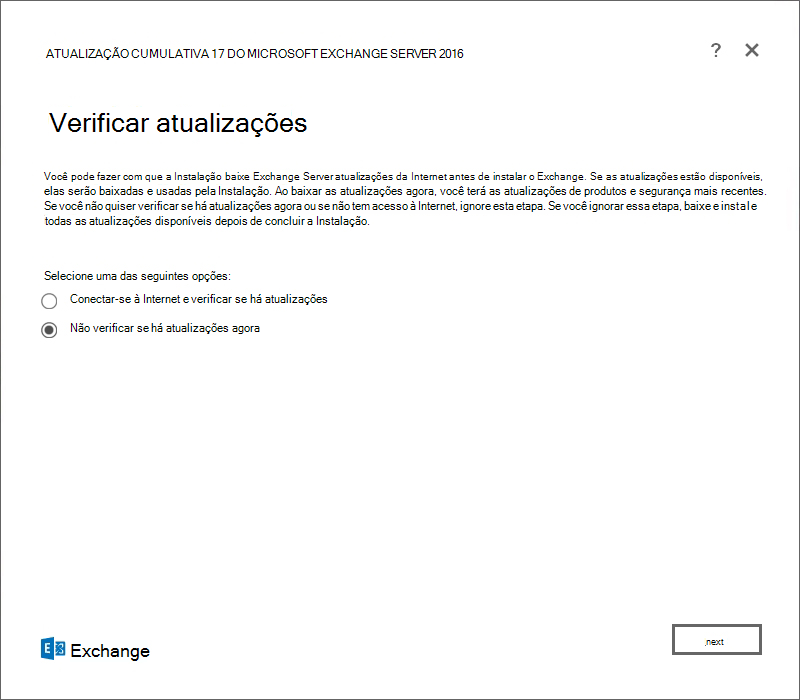
A página Copiando Arquivos mostra o progresso da cópia de arquivos para o disco rígido local. Normalmente, os arquivos são copiados para
%WinDir%\Temp\ExchangeSetup, mas você pode confirmar o local no log de Configuração do Exchange emC:\ExchangeSetupLogs\ExchangeSetup.log.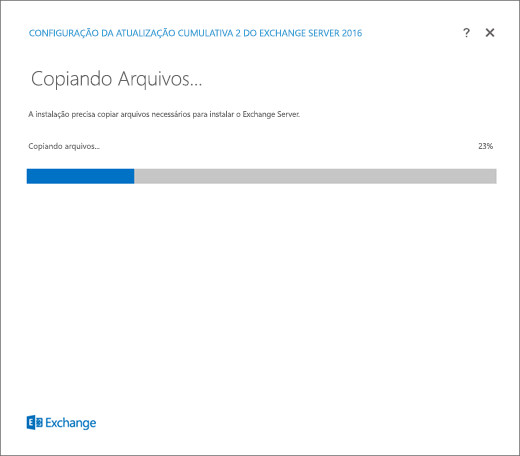
A página Atualização mostra que a Instalação detectou a instalação existente do Exchange, portanto, você está atualizando o Exchange no servidor (não instalando um novo servidor exchange). Clique em Avançar para continuar.
Na página Contrato de Licença, examine os termos da licença do software e selecione Aceito os termos do contrato de licença e clique em Avançar para continuar.
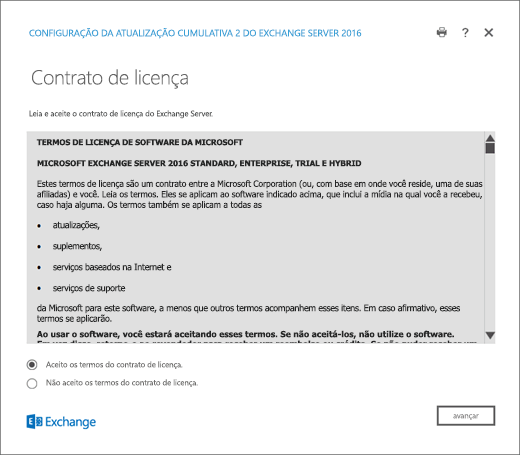
Na página Verificações de Preparação , verifique se as verificações de pré-requisito foram concluídas com êxito. Se não, a única opção na página será Repetir, portanto, você precisa resolver os erros antes de continuar.
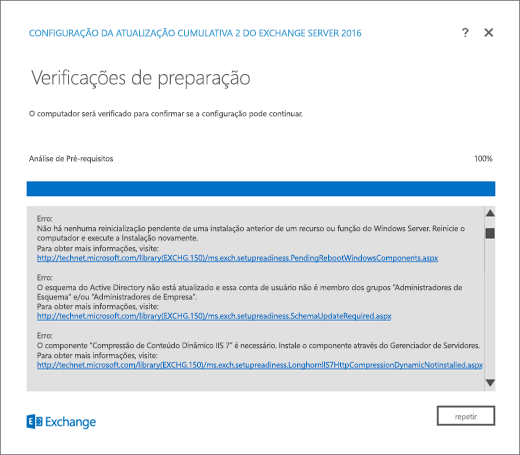
Depois de resolver os erros, clique em Repetir para executar as verificações de pré-requisitos novamente. Você pode corrigir alguns erros sem sair do programa de Instalação enquanto que, para corrigir outros erros, você teria que reiniciar o computador. Se você reiniciar o computador, precisará recomeçar na Etapa 1.
Quando erros já não forem detectados na página Verificações de Preparação, o botão Repetir mudará para Instalar para que o processo possa continuar. Verifique os avisos e clique em Instalar para instalar o Exchange.
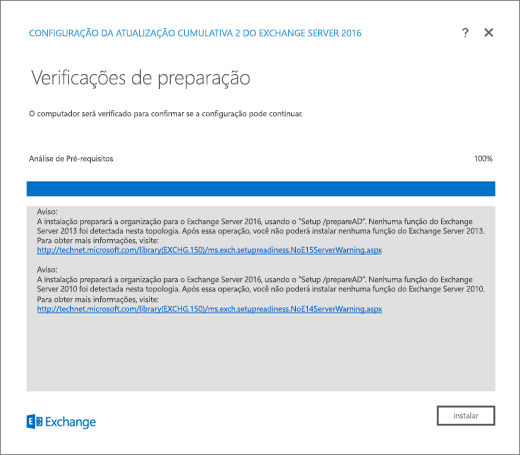
Na página Progresso da Instalação uma barra de progresso indica como está procedendo a instalação.
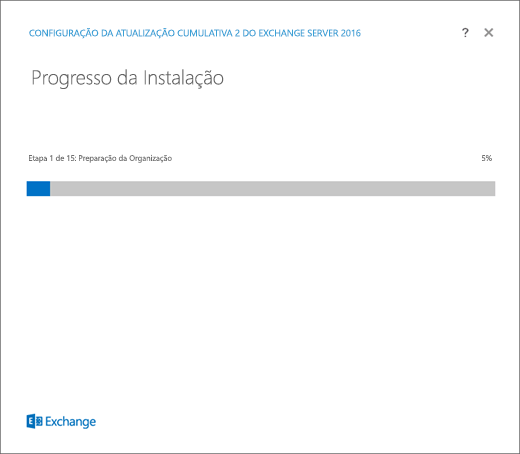
Na página Configuração Concluída, clique em Concluir, e então reinicie o computador.
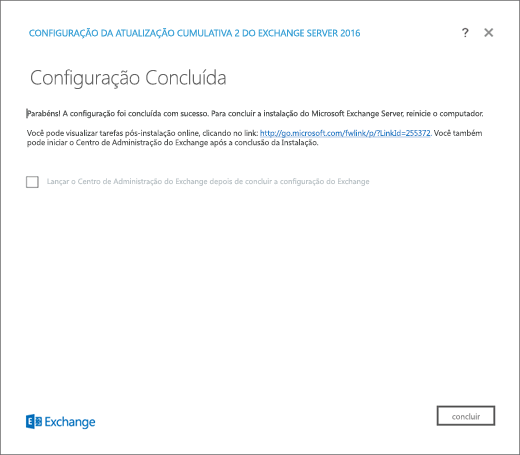
Instalar uma CU do Exchange usando a instalação autônoma da linha de comando
Para instalar uma CU do Exchange na linha de comando, use a seguinte sintaxe:
Observação
A opção /IAcceptExchangeServerLicenseTerms anterior não funcionará a partir das CUs (Atualizações Cumulativas) de setembro de 2021. Agora você deve usar /IAcceptExchangeServerLicenseTerms_DiagnosticDataON ou /IAcceptExchangeServerLicenseTerms_DiagnosticDataOFF para instalações autônomas e com script.
Os exemplos a seguir usam a opção /IAcceptExchangeServerLicenseTerms_DiagnosticDataON . Você pode alterar a opção para /IAcceptExchangeServerLicenseTerms_DiagnosticDataOFF.
<Virtual DVD drive letter>:\Setup.exe /IAcceptExchangeServerLicenseTerms_DiagnosticDataON /Mode:Upgrade [/DomainController:<ServerFQDN>] [/EnableErrorReporting]
Observações:
A opção opcional /DomainController especifica o controlador de domínio que a Instalação usa para ler de uma gravação para o Active Directory.
O comutador opcional /EnableErrorReporting permite que a Instalação envie automaticamente relatórios de erro críticos para a Microsoft. A Microsoft usa essas informações para diagnosticar problemas e fornecer soluções.
Este exemplo usa os arquivos do Exchange CU na unidade E: para instalar a CU no servidor local e usa o controlador de domínio dc01.contoso.com para ler e gravar no Active Directory.
E:\Setup.exe /IAcceptExchangeServerLicenseTerms_DiagnosticDataON /Mode:Upgrade /DomainController:dc01.contoso.com
Para obter mais informações sobre a instalação autônoma da linha de comando, consulte Instalar o Exchange usando o modo autônomo.
Como saber se funcionou?
Para verificar se você instalou com êxito uma CU do Exchange, consulte Verificar Exchange Server instalações.